
Índice:
- Etapa 1: Conteúdo
- Etapa 2: O que é Arduino?
- Etapa 3: O que é microcontrolador?
- Etapa 4: Tipos de Arduino
- Etapa 5: Estrutura do Arduino
- Etapa 6: CONFIGURAÇÃO
- Etapa 7: Seu primeiro projeto-LED piscando
- Etapa 8: PWM -Pulse Width Modulation
- Etapa 9: comunicação serial
- Etapa 10: Comunicação Serial Aplicada
- Autor John Day [email protected].
- Public 2024-01-30 11:39.
- Última modificação 2025-01-23 15:03.


Este é um instrutível que escrevi especialmente para compartilhar meu conhecimento sobre o arduino de uma forma muito simplificada. Com certeza vou garantir que este seria um módulo poderoso que cobre quase todos os tópicos básicos do arduino.
O Arduino tem um potencial enorme que pode fazer muito mais do que você imagina. Usar isso também é muito simples.
Não quero dizer mais nada na sessão de introdução e perder seu precioso tempo, vamos pular direto para o conteúdo.
Etapa 1: Conteúdo

- Uma breve introdução sobre o Arduino.
- tipos de arduino.
- estrutura do arduino.
- seu primeiro "projeto".
- Modulação de largura de pulso PWM.
- Comunicação serial.
- Inclui exercícios
Etapa 2: O que é Arduino?
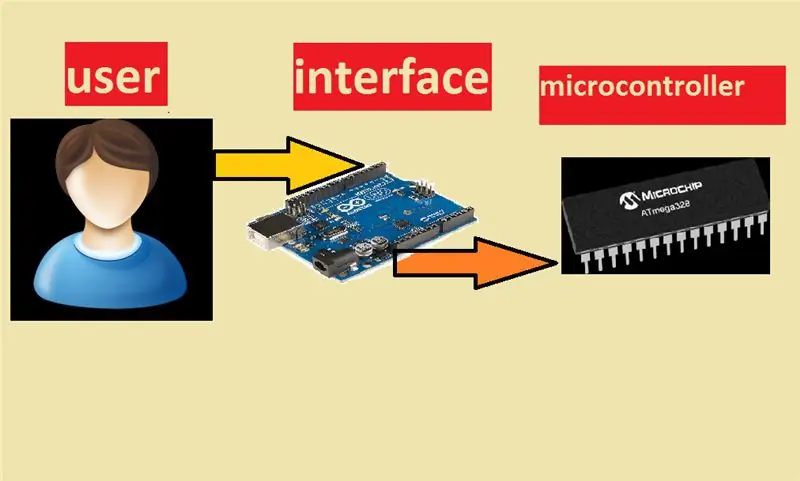

Uma definição simples de arduino que o que eu sei é é uma ferramenta eletrônica que é capaz de realizar uma automação simples e fazer a interface de diferentes dispositivos por meio de conexões e codificações mais simples.
Esta é a plataforma certa para aqueles que desejam realizar sua carreira no campo da automação ou robótica. Um arduino é uma ferramenta simples que nos permite comunicar com um microcontrolador que está embutido em qualquer placa arduino. (AT mega328 em arduino UNO).refer pic para melhor compreensão.
IMAGINE
- você deseja transmitir uma informação a uma pessoa que fala francês, mas sabe apenas inglês.
- neste caso, você definitivamente precisará de um tradutor para realizar a comunicação.
- assim, o tradutor saberá tanto francês quanto inglês.
conecte-se com a situação atual!
- O francês é uma linguagem de alto nível (amigável, por exemplo, C, C ++ …).
- Inglês é a linguagem de máquina.
- arduino é o tradutor. espero que você tenha entendido melhor !!!
Etapa 3: O que é microcontrolador?

O microcontrolador é um computador simplificado, que possui uma quantidade muito pequena de memória, RAM, …
é um instrumento muito compacto e barato que está facilmente disponível. O microcontrolador usado no arduino UNO é o ATmega 328 que contém um EEPROM que pode ser programado repetidamente apagando o código anterior.
Etapa 4: Tipos de Arduino
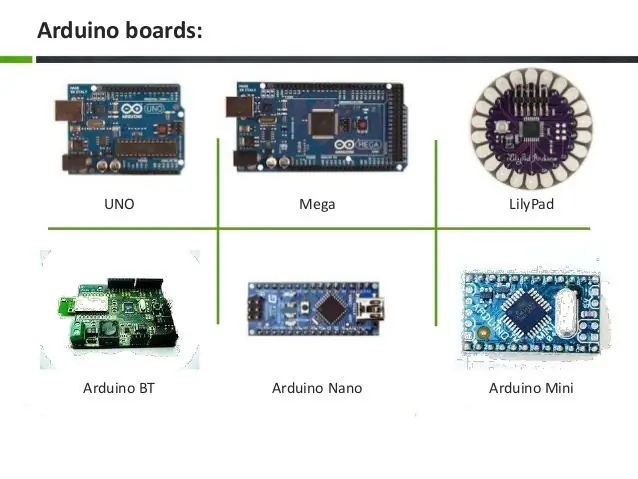
A imagem lista os diferentes tipos de placas Arduino mais usadas.
Arduino UNO
Este tipo de prancha é a mais popular e mais adequada para iniciantes! ele contém uma série de pinos fêmeas, portanto, usando um pino macho, podemos simplesmente fazer a conexão sem qualquer solda ou o uso de protoboard.
Arduino nano
É muito semelhante à placa UNO, exceto pelo tamanho da placa ser minimizado, portanto, ela merece seu nome. Ela contém uma série de pinos machos soldados que podem ser conectados à placa de ensaio e usados diretamente sem qualquer solda. Isso é comparativamente barato quando comparado para o UNO.
Pad Arduino LILY
Isso é usado para eletrônicos vestíveis.
Etapa 5: Estrutura do Arduino

1.plugue USB - esta disposição é usada para fazer upload de sua codificação e também pode ser usada como uma entrada de energia para o arduino.
2. Os pinos digitais (2-13) são usados para operações de entrada e saída.
3. Pinos analógicos (0-5) são usados para operações de entrada e saída na forma analógica.
5. o botão vermelho é usado para reiniciar a placa, ou seja, a execução do código começa do início.
6. Os pinos seriais RX, TX são usados para comunicação serial.
7. ele também tem um soquete de entrada DC.
Etapa 6: CONFIGURAÇÃO
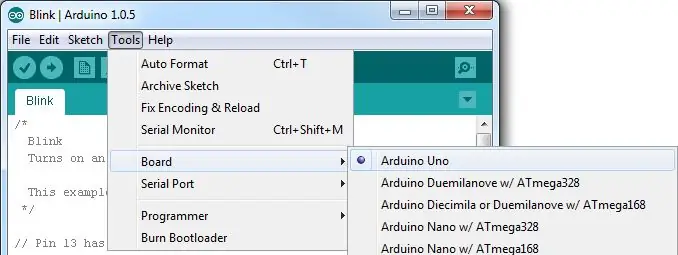
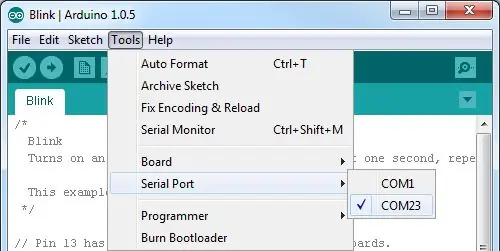
1. Instale o software IDE arduino. (Software gratuito)
2.plugue sua placa arduino e selecione a porta e a variedade corretas.
nota: para mim o número da porta é com23 o seu pode variar.
Consulte imagens!
Etapa 7: Seu primeiro projeto-LED piscando
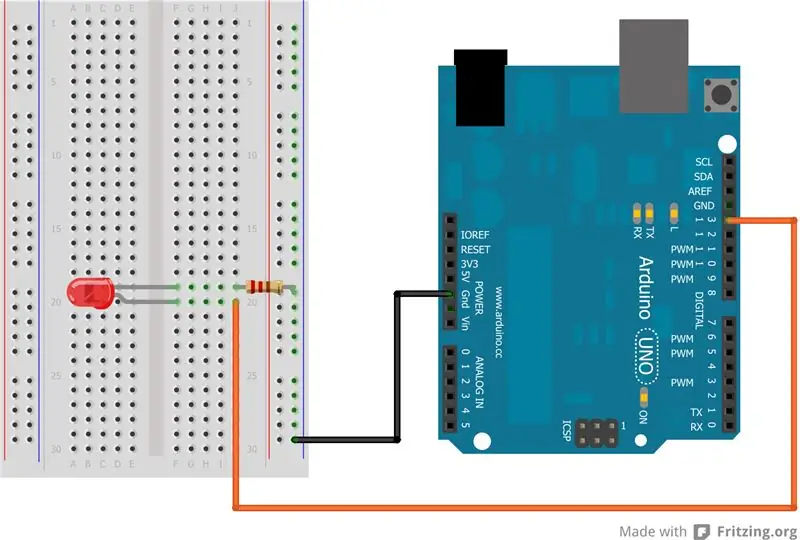
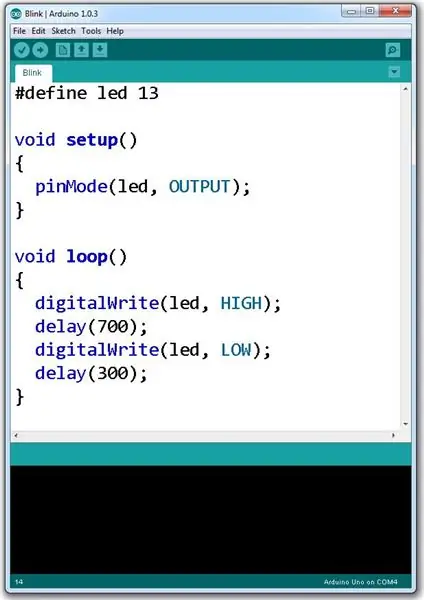
Neste projeto você vai fazer um led a piscar.
um segundo estado LIGADO, um segundo estado DESLIGADO.
Hardware
faça a conexão conforme mostrado na figura.
Programas
carregue a codificação mostrada na imagem.
Assim que a codificação é carregada, o led começa a piscar.
Nota:
void setup () -section é executado apenas uma vez.
void loop () - executa repetidamente até que a alimentação continue ligada.
Etapa 8: PWM -Pulse Width Modulation

-Isso é usado para fazer o led brilhar em estágios de brilho variável.
- tornando-o escuro e, em seguida, tornando-o mais claro!
- o pino analógico suporta apenas dados de 8 bits (0-255).
- vamos usar a gravação analógica em vez da gravação digital para estabelecer o PWM.
- o código será analogWrite (pino do led, valor)
PWM: 3, 5, 6, 9, 10 e 11 pinos Fornece saída PWM de 8 bits com o analogWrite ()
pino led - pino digital no qual você conectou o led.
valor - o valor varia de (0-255) um valor mais baixo torna o brilho do led mais fraco, um valor alto torna o brilho do led mais forte.
EXERCÍCIO:
tente tornar o LED mais brilhante passo a passo usando o loop for para o link de referência de referência!
Etapa 9: comunicação serial
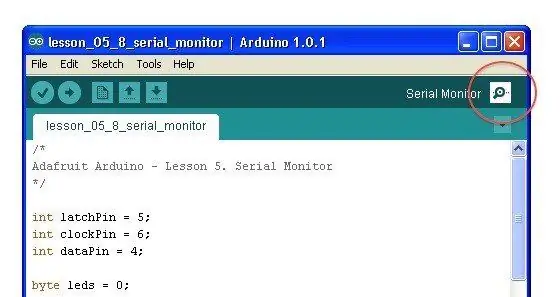
Serial é usado para comunicação entre a placa Arduino e um computador ou outros dispositivos. Todas as placas Arduino têm pelo menos uma porta serial (também conhecida como UART ou USART): Serial. Ele se comunica nos pinos digitais 0 (RX) e 1 (TX) e também com o computador via USB. Portanto, se você usar essas funções, não poderá usar também os pinos 0 e 1 para entrada ou saída digital.
ajuda saber as leituras dos sensores conectados a ele
Eles também ajudam na conexão de módulos sem fio, como bluetooth, wi-fi Esp8266….
Tem muito mais a ver com isso ………………………..!
Etapa 10: Comunicação Serial Aplicada

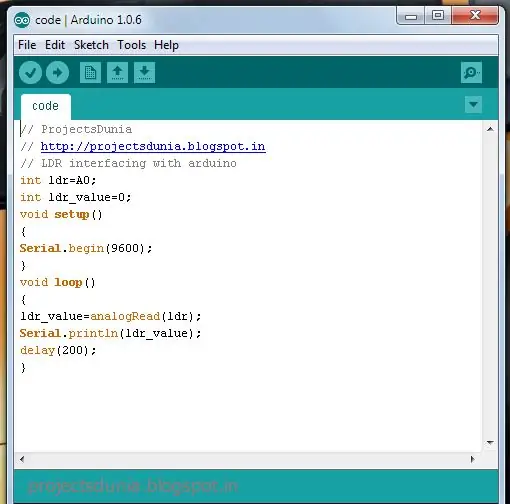
Nesta sessão, obteremos o valor de saída de um resistor dependente de luz LDR e o exibiremos no monitor serial.
consulte as imagens para conexões de hardware e codificação!
agora interrompa o valor do sensor por meio da luz incidente sobre o sensor e veja as mudanças nos valores!
EXERCÍCIO:
sua tarefa é fazer um LED brilhar com base na saída do LDR, ou seja, o LED deve brilhar mais forte no escuro e deve brilhar mais fraco em uma situação brilhante.
dica: use comunicação PWM e serial.
é o básico para automação!
Continua……
Este é apenas um módulo de introdução sobre o qual escreverei mais e esses módulos serão lançados em breve, acompanhe-me se gostar
alguns próximos tópicos:
- Controle servo motor.
- módulo ultrassônico.
- Sensor IR.
- driver de motor L293D.
- comunicação bluetooth
- e muito mais ……………………. espero que você goste……………………………..!!!! "compartilhar conhecimento!" "SIGA-ME PARA MAIS INFORMAÇÕES"
Recomendado:
Aprenda a projetar uma PCB com formato personalizado com as ferramentas online EasyEDA: 12 etapas (com imagens)

Aprenda a projetar uma PCB com formato personalizado com as ferramentas EasyEDA Online: Sempre quis projetar uma PCB personalizada e, com ferramentas online e prototipagem barata de PCB, nunca foi tão fácil como agora! É ainda possível obter os componentes de montagem em superfície montados de forma barata e fácil em pequeno volume para salvar o difícil sol
Robô SCARA: Aprendendo sobre cinemática progressiva e inversa !!! (Plot Twist Aprenda a fazer uma interface em tempo real no ARDUINO usando PROCESSING !!!!): 5 etapas (com imagens)

Robô SCARA: Aprendendo sobre cinemática progressiva e inversa !!! (Plot Twist Aprenda a fazer uma interface em tempo real no ARDUINO usando PROCESSING !!!!): Um robô SCARA é uma máquina muito popular no mundo da indústria. O nome significa Braço do robô de montagem compatível com seletiva ou Braço do robô articulado com conformidade seletiva. É basicamente um robô de três graus de liberdade, sendo os dois primeiros displ
Iniciante: aprenda IOT com um alimentador de peixes legal: 9 etapas (com imagens)

Iniciante: aprenda IOT com um alimentador de peixes legal: Este projeto é mais sobre um guia para começar com um dispositivo IOT pequeno e de baixo orçamento e o que você pode fazer com ele. O que é IOT? Obtido do Google: IoT é a abreviatura de Internet das Coisas. A Internet das Coisas refere-se à rede cada vez maior de
Aprenda as teclas do piano com o Makey Makey: 6 etapas (com imagens)

Aprenda as teclas do piano com o Makey Makey: Eu construí isso para uma noite de Instuctables na estação Maker. Este jogo ajuda você a aprender onde estão as notas no teclado de um piano durante a execução. Nosso grupo foi convidado a fazer parte de um Pavilhão da Maker Station em uma exposição educacional. Enquanto conversava com a educa
Aprenda Arduino em 20 minutos (pacote de energia): 10 etapas (com imagens)

Aprenda Arduino em 20 minutos (Power Packed): O instructable foi escrito com a visão de entregar coisas boas e ajudar o verdadeiro amador do Arduino, que realmente precisa de uma fonte de compreensão fácil e clara que qualquer um pode entender facilmente apenas lendo este módulo. Eu também sou um ardui
